クイックスタート機能でiPhone 7 Plus のコンテンツをiPhone 12 Pro に転送 inheritance of contents from iPhone 7 Plus to 12 Pro using a quick start procedure
はじめに
愛機iPhone 7plusから12proへの移行については,次の投稿に示している。ここでは,簡単ではなかったコンテンツ転送プロセスを示したい。下記ページを参考に,mac内のiPhone 7 PlusのバックアップからiPhone 12 Proへ移行しようとしたが困難であった。
iPhone機種変更時のバックアップ・復元でやること完全ガイド──PC(iTunes・Finder)/iCloud/Androidから移行の3パターンを徹底解説 https://appllio.com/iphone-transfer-data-backup-restore
ぼくのmac OSが,OS X 10.11.6 El Capitanと古いことが,こういう困難を招いたと思っている。最新OSにできないのは,GIS関係などのソフトが新しいOSでは動かないこと,新しいOSでは2014年に購入したMacBookPro 15″が負担になるためである。
1 iPhone 7 Plusのmy macへのバックアップ
前述のように,ぼくのmacのOSはEl Capitanである。それゆえに,iTuneもアップデートできない。そういう特殊な環境でのバックアップなのである。Appleのサポートページを必ずしも生かすことはできない。図1を参照してほしい。iTuneを開いておいて,iPhoneをUSBケーブルでmacに繋ぐと,最上部にiPhoneのアイコンが現れるので,それをクリックし,左ペーンの「概要」を選ぶ。バックアップは,このコンピュータにして,iPhoneのバックアップを暗号化,にチェックを入れる。この際,パスワードの設定を聞いてくるので,簡便なものを入力し,メモしておく。暗号化をして置かないと,特にサードパーティー関連のセキュリティが必要な項目について,iPhoneの完全なバックアップはできない。なお,バックアップを開始した時のスクリーンショットが図1である。当方のiTuneのバージョンは,12.8.2.3である。
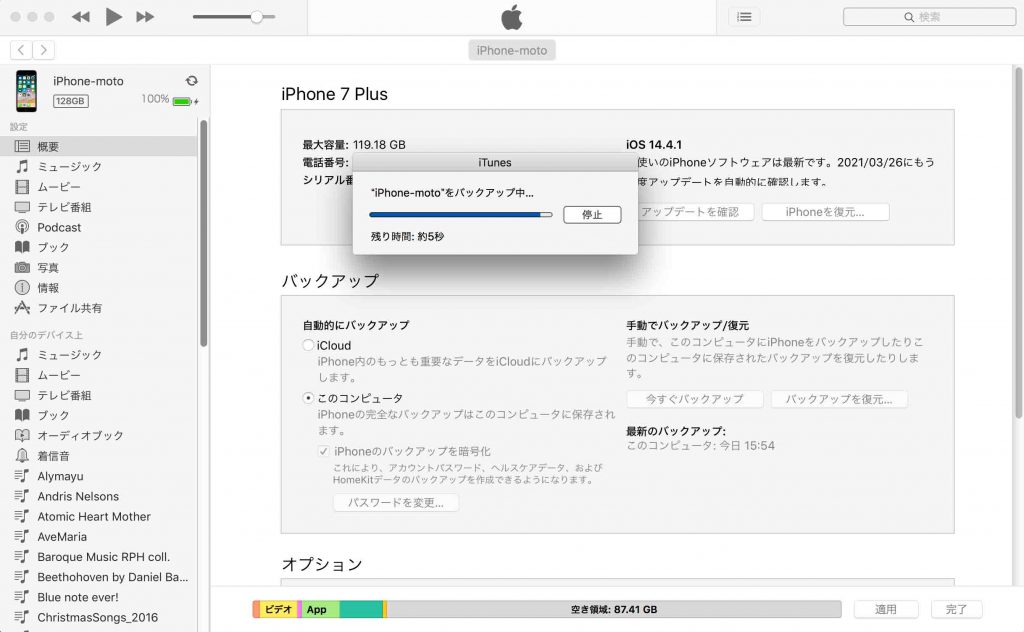
2 クイックスタート機能を使ったコンテンツ転送
iPhone 7 Plusは,前もって,初期化やCloudから離脱してはならない。この作業の準備としては,SIMカードを外して,iPhone 12 Proに移すだけである。このSIMカードを外した段階で,iPhone 7 PlusはiPod touchになった。なお,この作業では「2ファクタ認証」が当然,実行される。
iPhone 7 PlusからiPhone 12 Proにコンテンツを移行する方法は次のページに掲載されている。
クイックスタートを使って新しい iPhone、iPad、iPod touch にデータを転送する
この内容をそのままコピーして,( )内に追加そしてコメント,または削除などした。
デバイス間の移行機能の使い方
1(12Pro)の電源を入れて、最新の iOS 12.4 にアップデートした(7Plus,BluetoothON,電源ON)の近くに置く。(7Plus)では,クイックスタート画面が表示され、Apple ID を使って(12Pro)を設定するオプションが提示される。表示されているのが自分のApple ID であることを確認の上、「続ける」をタップする。
2 しばらくすると、(12Pro)に,丸く塊まった雲のようなアニメーションが表示される。(7Plus)を持って,そのカメラで,その雲のようなアニメーションが完全に入るように構える。しばらくすると、「新しい [デバイス] の設定を完了」というメッセージが表示される。
3(12Pro)に入力画面が表示されたら、(7Plus)の6桁パスコードを入力する。
4 画面上の案内にそって、(12Pro)で Face ID または Touch ID を設定する。
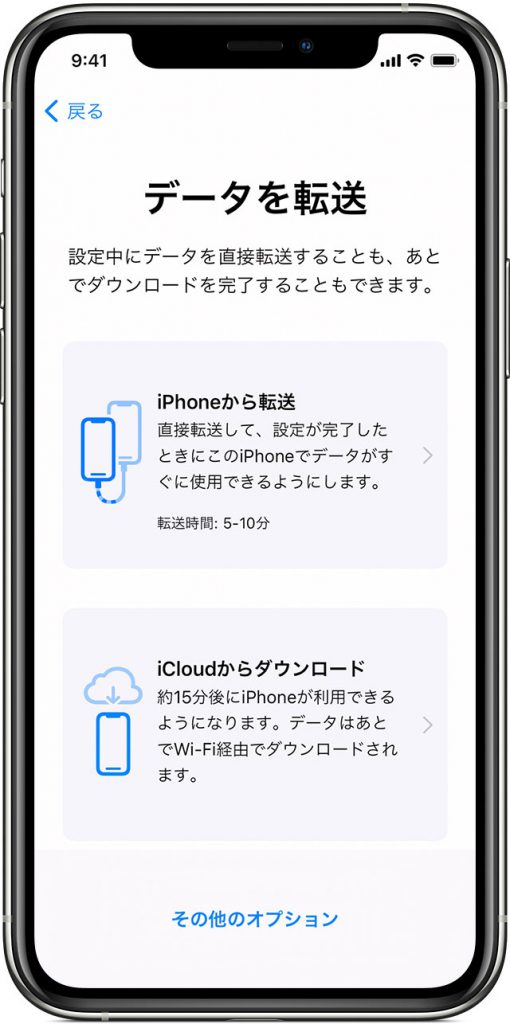
5 図2のうち,「iPhoneから転送」をタップし、(7Plus)から(12Pro)へコンテンツの転送を始める,のであるが,これからが大変。
6 (追加コメント:)到着した(12Pro)のOSはおそらく,iOS 12.4で,(7Plus)は最新のiOS 12.4.1 であり,OSが一致しないために,(12Pro)では自動でOSのアップデートが始まる。これが非常に時間がかかる。この移行を実行する前に,(12Pro)のiOSを最新のものにアップデートしておけば,この間の苛立ちは無くなるのではないかと思った。
この移行作業での,(12Pro)のアップデートの間,(12Pro)の画面は真っ暗である。10分はかかったように思うが,不確かである。やっと,検証中,と表示され,また真っ暗で,どうもリスタートしているようである。これも時間がかかる。なお,(7Plus)の画面では,ソフトウェアアップデート待機中,と出て,ホイールがぐるぐる回っているので,ぼくが(12Pro)を過って電源オフなどをしないで済んだ。
7 そして,(12Pro)の画面にやっと,こんにちは,が現れる。(12Pro)では,転送を準備中,とあり,(7Plus)では,本体設定完了,とある。
8 (12Pro)の画面はまた,真っ暗になって,(7Plus)では,データを転送中,残り時間:約?分と出る。
9 (7Plus)では,「転送完了」,と出て,さらに,「設定に移動して,すべてのコンテンツの消去を選択して,iPhoneを完全に消去」,というメッセージが出るが,これは無視する。(12Pro)では,「復元されました。Appおよびデータは引き続きバックグラウンドで移動?します」と出る。
10 (12Pro)で,続けるボタンを押すと,Apple IDの確認,パスワードの設定とアップデート,(7Plus)では,2ファクタ認証のための確認コード6桁が表示されるので,(12Pro)にそのコードを入力する必要がある。そして,(12Pro)への転送と設定が一応完了する。
11 そして,ホウィールのグルグルのあと,(12Pro)の画面が真っ暗になる。かなり長い。そして,「Apple ID設定をアップデート」,さらに,「一切のアカウントサービスは利用できません」,と表示され,「続ける」ボタンをクリックしても事態は,永遠に,変わらない。
12 この状況の対処法は,(12Pro)をリスタートすることである。パワーキーを長押しして電源オフして,しばらく立って後,パワーキーを長押しして,電源オンする。iPhone 12 Proだけでなく,iCoudに登録されているぼくのiPad Proの6桁のパスコードも入力する必要がある。これでやっと一応の転送が終了である。
この転送が完了したあと,macでバックアップを取った。iPhone 7 Plusのバックアップが効いているようで,すぐに終了した。iTuneでのバックアップ設定は自動で,iCloudの方になっていたので,macに変更した。
3 種々の追加的処置
a キンドル版
この段階でも,完全に転送された訳ではない。アマゾンからダウンロードしたキンドル版書籍のお気に入りの多くがiPhone 7 Plusでは,かなり前から,読めなくなっていた。iOSのバージョンアップを契機にしてだろうと思う。読めなくなっていたというのは,数ページもめくれば,フリーズしてしまい,一旦終了して,また立ち上げるというのをくり返していた。嫌になって,キンドル版は読む気がしなくなっていた。キンドル版で,特に広く公開されていない父のこれまでの多くの著作をキンドル版で出版するつもりだったが,他の媒体での出版に切り替えるといった覚悟をしていたので,iPhone 12 Proではキンドル版が動くかどうかを,このiPhoneで最初に確かめたいことであったのである。
追記: Mar. 27, 2021 残念ながら,フリーズする。4ページほどで。キンドルアプリとコンテンツ作成者のいずれにも瑕疵があるようだ。経験的には,筑摩書房や海外のいくつかの出版社の2000円以上の有料コンテンツには問題ないようなので,キンドルの欠陥を出さない編集方法があるのであろう。日本聖書協会,青空文庫の全集版などは,フリーズする。
なお,キンドル版のすでにダウンロードしてきたコンテンツは,iPhone 12 Proでは,読む際には,ダウンロードしなおす必要があるが,特に面倒なことではない。都度対応して行けばよい。その点,青空文庫はいい。キンドル版のような制限は無いので,ダウンロードを一度すれば,機種変更しても生きている。
以上,Mar. 23, 2021記
b iPhoneの設定の最終作業
iPhone、iPad、iPod touch の設定の最終作業 というのも,追加的に実施する必要がある。
c ムービーの再取り込み
YouTubeから自らダウンロードしてApple TVに取り込んでいたムービー音楽の幾つかのムービーが何故か,iPhone 12 Proには入っていない。そして,知らぬ間に,Phone 7 Plusでもそのお気に入りが消えている。
これを復活させる方法などをここに示す。ユーチューブなどからコンテンツを取り込むのに,「ワンダーシェア スーパーメディア変換!」またはこの以前のアプリを使ってきた。この機会に,このアプリのファイルのぼくのmac内の保存先を調べた。
変換したファイルの保存先:
/Users/moto/Movies/Wondershare UniConverter/Converted
録画先:
/Users/moto/Movies/Wondershare UniConverter/Recorded
書き込まれたフォルダ/iSOファイルの保存先:
/Users/moto/Movies/Wondershare UniConverter/Burned
ダウンロード保存先:
/Users/moto/Movies/Wondershare UniConverter/Downloaded
これを知る前に,macのファインダで,Wondershare UniConverter/,のフォルダなどを捨ててしまうなど,かなり改変したので,Wondershareで視聴ができなくなった。大変だったが,およそこの形に戻すことができた。図3にその一部を示す。
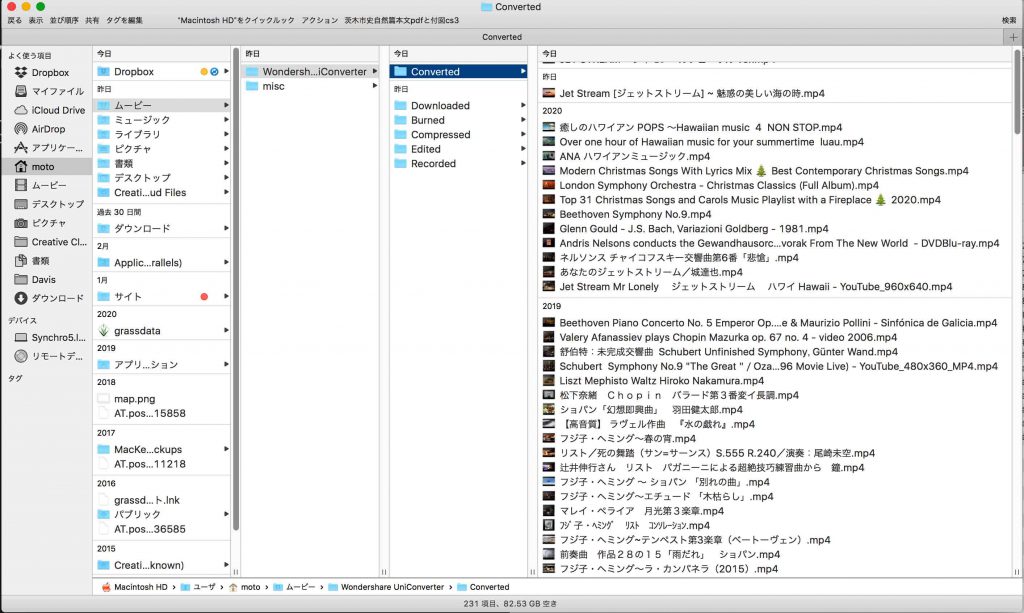
iTuneのファイル群を調べると,「iTune Media」フォルダの場所:/Users/moto/Music/iTunes/iTunes Musicとあった。この場合,iTunes Music/フォルダがそれに当たる。「iTune Media」という名前である必要性はない。
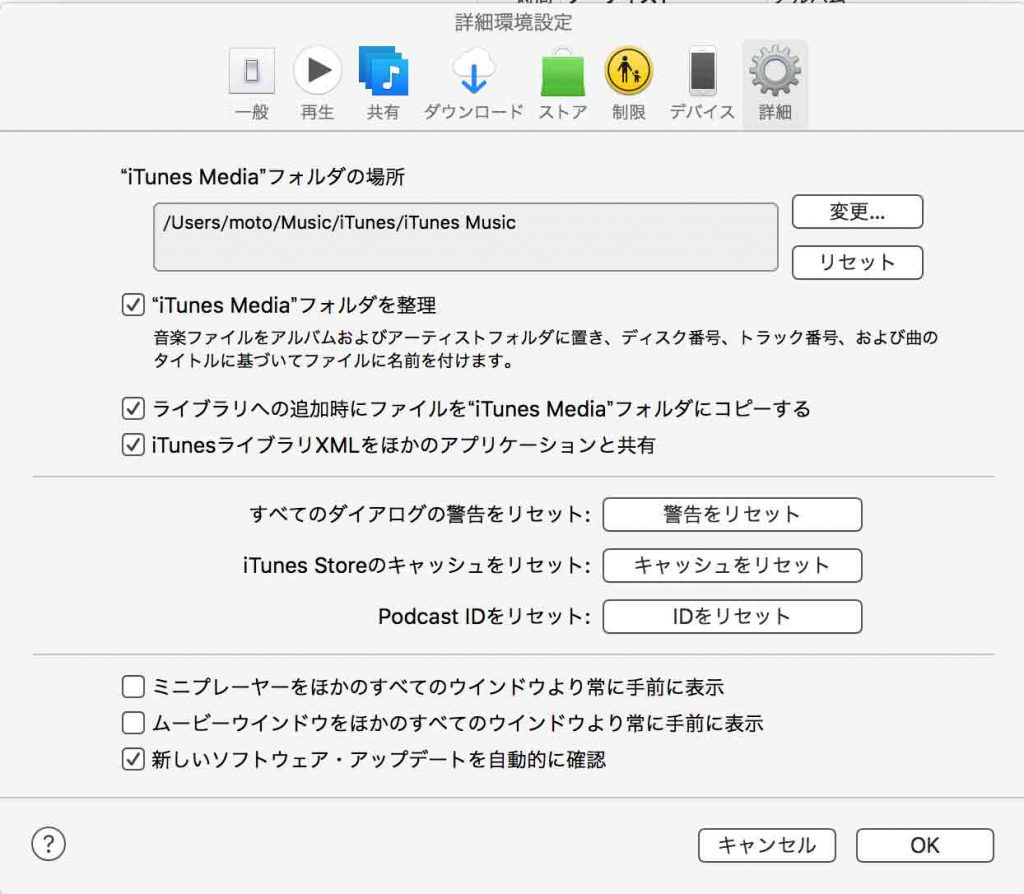
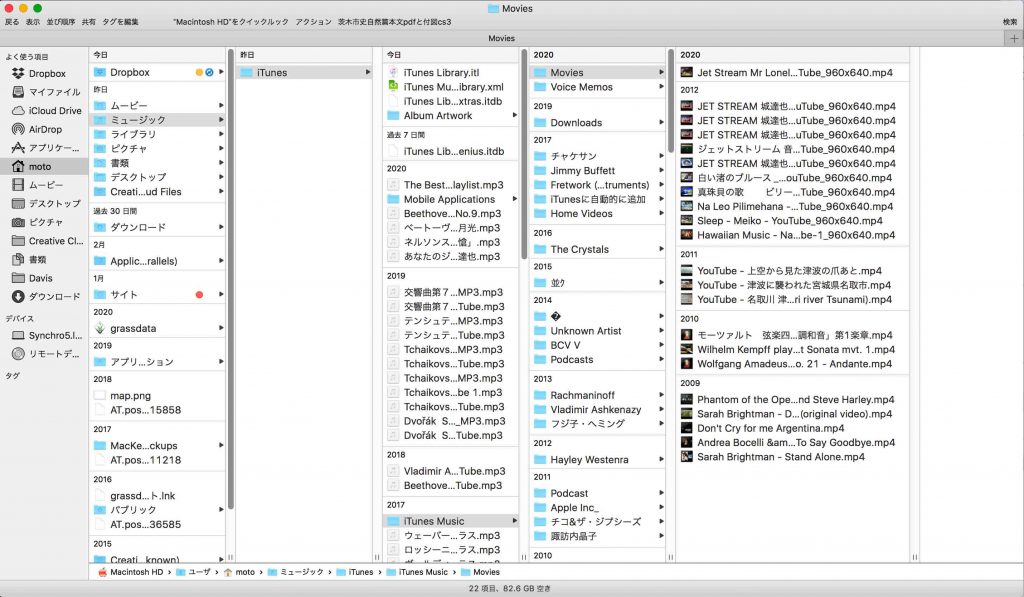
この図5の枠内にWondershareのコンテンツを整理しようとしたのが失敗の理由である。種々の作業をくり返したので,Wondershare側でも,iTune側でも,同じファイルが複数複写されるなどの現象があり,ファインダとiTune内で,ダブったファイル群を削除した。
Wondershareについては,ファインダで処理できる。iTuneは単純ではない。試行錯誤で学んだことをここに示す。


従来の Videos(ビデオ) アプリは、2019年5月14日にリリースされた iOS12.3 で (Apple TV) アプリに差し替えられた。apple tvに,動画をどのように入れるかが問題となる。iTuneは音楽も動画も扱うことができるが,再生は,ミュージックアプリではミュージックビデオしかできない。以前はこのミュージックビデオに変換してきたがもうそういう視聴は面倒だ。ムービ-はapple tvアプリで見ることにしている。
ごちゃごちゃ,さわったので,apple tvアプリでは,動画とサムネール画像が全く一致しなくなった。そういう訳で,一度,iTuneに登録している画像を全部削除したいと思う。なお,ファイル形式はすべて,MPEG4形式である。
iPhone 12 Proで,設定/一般/iPhoneストーレージ/TV (12.64GB),を選んで,赤字で書かれた「Appを削除」を実施した。一瞬で,無くなった。次に,apple tv をApp Storeアプリで再インストールすると,コンテンツゼロという意味のメッセージが出る。
さて,iPhoneのすべてのムービーがクリアされた。改めて,iTune中のコンテンツのうちの幾つかを,iPhoneと同期することになる。iPhoneをmacとusbケーブルで繋いでmacのiTuneを立ち上げる。そして,最上部のiPhoneアイコンをクリックして,左のペーンを選んだ場合のiTune表示をスクリーンショットしたのが図8である。
この図8の右手のメーンペーンの上部には個々のファイルが画像サムネールとともに見え,下部にはプレイリストがある。同期ファイルの選択する場合に,この二つの形が併用できる。上部の個々のファイルについては,ファイル名の左端の□にチェックを入れれば良い。
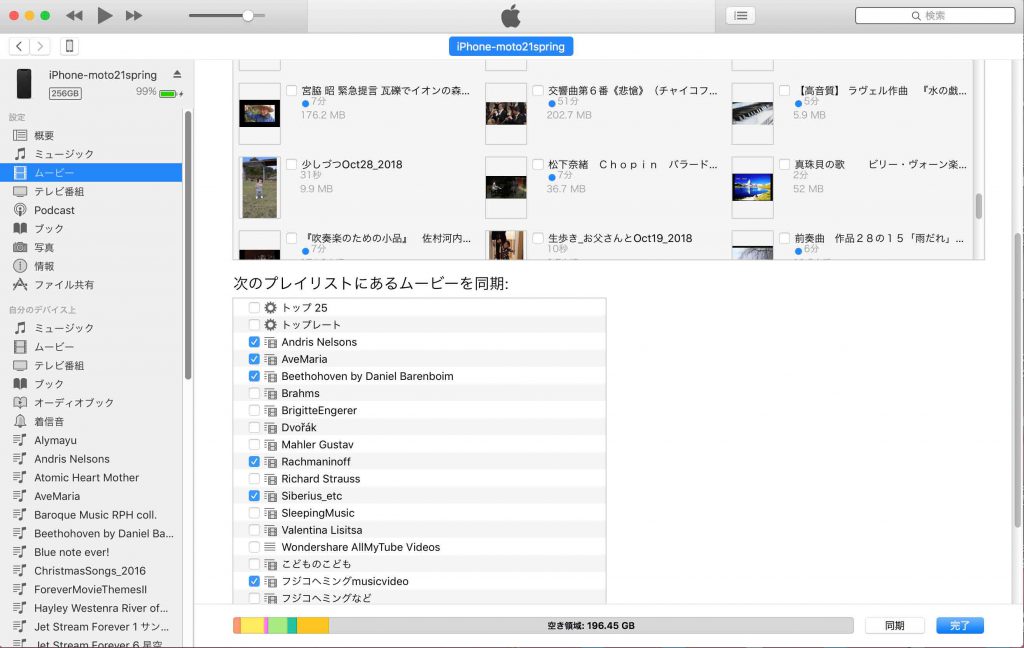
このように選択後,右下隅の同期ボタンをクリックすると,ファイル数によるが結構の時間を要する。二三のファイルを追加する場合は早く済む。そして完了ボタンを押すと,iPhoneの apple tv には,ライブラリとして,「ホームビデオ」と「ダウンロード済み」の見出しがあり,同じ動画が表示形式が違うだけで,同じものが見える。画像サムネールと曲の対応関係も問題無くなった。
以上,Mar. 24, 2021記
d Geographicaの移行には問題なし
iPhone 7 Plusで使ってきたアプリとそれに関連するコンテンツが,12 Proですべて機能するのか。12 Pro購入の際に,iPhone 7 Plusを下取りに出すことで割安(このキャンペーンはこの4月1日まで)になる。3月20日にネットで注文し,22日に届いたが,その後,再三,下取り手続きをするよう,メールが届く。猶予は11日間。いま,iPhone 7 Plusを初期化して送りつけてしまうと,これまでの人生をドブに捨てることになる。「iPhone 7 Plusで使ってきたアプリとそれに関連するコンテンツが,12 Proですべて機能するのか」,確認しなければならない。
12 Proで,Geographica アプリを立ち上げると,”noto found map image.Please import again”,このエラーメッセージが出て,進めない。そのため,「Geographicaの機種変更」を検索して, http://geographica.biz/tmp/map_and_geographica.pdf のp. 13の情報を得ることができた。
このp. 13————————————————
■機種変時のデータ移行
機種変した場合はジオグラフィカのデータを旧端末から新端末にコピーする必要があります。
■iPhone ■iPhone から iPhone の iPhone の場合
PC や Mac の iTunes でバックアップを作成して新しい iPhone に復元すればデータも設定も
すべて引き継がれます。
■スマホ丸ごとのバックアップや 丸ごとのバックアップや復元ができない場合
下記のバックアップ機能をお使いください。ジオグラフィカのデータを旧スマホから新スマホへ簡単に
コピーできます。
■ジオグラフィカのデータバックアップ ■ジオグラフィカのデータバックアップ手順
- 旧スマホのジオグラフィカで、[メニュー]-[ファイ
ル]-[バックアップ]を開く。 - 『バックアップ』ボタンを押してバックアップファイル
を作成(拡張子は.db です) - Dropbox や Google ドライブに保存する。
- 新端末で Dropbox や Google ドライブを開き、バック
アップファイルをエクスポートする(エクスポート手順
はアプリや機種によって違います)。 - エクスポート先にジオグラフィカを選び、インポートさ
せる(進捗グラフが表示されて読み込まれます)。
上記手順でマーカー、トラック、ルートのデータは移行できます。地図のキャッシュやカスタムマップ
はデータサイズの問題から移行できません。
————————————————
この情報を得て,安心したのであるが,実は,先のエラーメッセージ,”noto found map image.Please import again”,に耐えて,くり返して,Geographica アプリを立ち上げていると,何回目か忘れたが,ヒントが出現する。そこで,「ヒントをつづける」を選ぶと,このエラーメッセージから,解放されて,ほぼiPhone 7 Plusの使用環境が復元する。上記p. 13の,「PC や Mac の iTunes でバックアップを作成して新しい iPhone に復元すればデータも設定もすべて引き継がれます」,「上記手順でマーカー、トラック、ルートのデータは移行できます。地図のキャッシュやカスタムマップはデータサイズの問題から移行できません」が実現している。
ちなみに,カスタムマップを見ると,ぼくが登録したもののリストが消えていない。そこで,その一つを選ぶと,エラー表示される: エラー Not found map image. Please import again。先のGeographica立ち上げの際の現象と同様,OKをくり返してゆくと,ヒントが出てくるので,「ヒントをつづける」を選ぶと,この繰り返しから解放される。p. 13の説明通り,カスタムマップは移行できていない。
Geographicと類似のソフト「スーパー地形」を立ち上げると,何ら問題がない。トラックなども消えていない。ここにはカスタムマップを取り込んでいないので,まるまる移行できている。
以上,思いあたるアプリがないので,移行は完成したと考える。
e 急速充電 Apr. 2, 2021追記
MagSafe充電は期待外れ? iPhone 12を150%速く充電する裏技まで徹底レビュー にあるように,MagSafeは使いものにならない。iPhoneの背中に大仰な模様も役に立たないということである。このサイトで,PD対応USB-C充電器で急速充電が可能と知り,A2633N23 [Anker PowerPort III Nano 20W USB-C 超小型急速充電器 white]を購入し,昨日,ヨドバシから届いた。1610 円也。
f テザーリング tethering Apr. 12, 2021記
12に換えて以来,wifi以外での通信ができなくなった。現在はできているが,どう対処したのか,忘れてしまった。一般/モバイル通信/で,モバイルデータ通信ON,通信のオプションでは,<データローミングOFF,音声通話とデータ 5Gオート(Y!mobileは5Gに対応していないが),データモード 標準>,インターネット共有ON,そして,いま,スタバに居るが自動で,wifiは0002softbankに繋がっている。
テザーリングについては,一般/インターネット共有/では,「ほかの人の接続を許可」はONにしていたが,さらに「互換性を優先」,をONにする必要があった。7Plusでは後者はする必要がなかった。これも繋げることができなかった時の現象をはっきり覚えていない。
おわりに
iPhone 12 Pro は,iPhone 7 Plusに比べて,すべての点でより優れていると感じる。アップル純正のケースはクリアケースを選んだことで,握った手からかなり滑り落ちやすくなった。これはたぶん失敗だった。革製の方が良かったかも知れない。
いま,優れていると感じているものを思いつくまま,列挙する。
a. 顔認証がすごい。夜間,机の前で,天井灯だけで,メガネをかけて,髭を伸ばした疲れた顔で,iPhone 12 Proの初期設定プロセスで仕方なく,顔認証の登録を実施した。今は髭を剃っているが,メガネをかけていない時でも,周辺環境が変わっても,iPhone 12 Proを開こうとした時点(iPhone表を上にして,この頭を少し上げる)で,認証が終わっている。指紋による認証が何度登録してもうまくいかず,ロックなしで使ってきたiPhone 7 Plusと大きな違いだ。このiPhone 12 Proがロックされていることは,直前記憶が低下しているぼくとしては安心だ。ただ,夜間,青空文庫とキンドル版を読むことが多いが,片目をつぶったままでの顔認証はできない。パスコードを打つ必要がある。まあ,これをくり返すのは,忘却を防ぐことができるので,いいかと思う。
b. コントロールセンターが圧倒的に使い易くなった。iPhone 7 Plusでは,iPhone画面の左下から上にスワイプする形でコントロールセンターを表示することがかなり難しかった。それで,「ホームコントロールを表示」していた。ただ,これは画面でのタッチ作業を邪魔することが多い。iPhone 12 Proでは,右上から下にスワイプする形でコントロールセンターが表示される形になっているが,驚くほど簡単に実現できている。
それで使い慣れた「ホームコントロールを表示」を,先ほどオフ,つまり,設定/コントロールセンター,「ホームコントロールを表示」をオフ,することができた,と思ったらできていない。下記の手順が必要。
- ホーム画面から「設定」をタップ
- 「アクセシビリティ」をタップ
- 「タッチ」をタップ
- 「Assistive Touch」をタップ
- 「Assistive Touch」を「オフ」にすると、
 は消えます。
は消えます。
c. ライブリスニングと音楽鑑賞の音質がかなり改善された。tvを視聴する際,ぼくはエアポッズとiPhoneが必須になっている。これでライブリスニングをしている。明らかに音質が向上し,tvの音量もiPhone 7 Plusに比べて小さくすることができた。apple tvやミュージック,での音楽鑑賞でも,音質が良くなったような気がしている。
d. Apr. 5, 2021追記 屋外でインターネットができない。iPhone 12 Proでは,購入後,一度も外ではネットができていない。できないことに耐えられなくなった。
iPhone12をワイモバイルで使う手順と手続き、プロファイル必要、テザリングはできる?
https://kakuyasusumaho-manual.com/how-to-use-iphone12-with-ymobile/
を見ると,「最近のiPhoneはワイモバイルで使う場合には「構成プロファイル」のインストールは不要でしたが、iPhone12シリーズでは「構成プロファイルインストールが必要」という点にご注意ください」とのことである。
「当面はワイモバイルからiPhone12は発売されないでしょう。このため、ワイモバイルでiPhone12を使う場合にはアップルストアからSIMフリー版iPhone12を購入することになります。ワイモバイルではiPhone12が販売されないからアップルストアで購入する、ということに関して「損をする」ということはなく、むしろ安く購入することができます」とある。まあ,これをぼくは実行したことになる。
iPhone 12 / 12 mini / 12 Pro / 12 Pro Max の場合のAPN設定
https://www.ymobile.jp/yservice/howto/simfree_iphone/apn/
インストールすると,設定/一般/,の,VPNのすぐ下方に並んで,プロファイル APN>,が表示されている。
ワイモバイル契約では,iPhone 12で初めて実現した5Gは使えないが,設定/モバイル通信/通信のオプション/音声通信とデータ,ついては,4Gとせずに,5Gオート,としていても問題無いようなので,一応,そのようにしておく。
テザリングについては,今日,医院でトライしたがうまくいかず,自宅では問題なくできた。WP2のパスワードを聞いてくるが,設定/インターネット共有/,で,ほかの人の接続を許可,をONにして,ここで設定した,”Wi-Fi”のパスワード,で設定した,の半角英数字8文字以上である。
なお,ネット通信中,softbank,と表示されるが,これは問題無いらしい。
e. その他
いま,思いつくのはこのようなことであるが,gpsや通信機能の改善もあるのではないかと期待している。
アップルによる下取りのために,iPhone 7 Plusの初期化や発送の準備を考えていたが,幾つか問題もあり,次男に贈呈した。
以上,Mar. 25, 2021記

